Sony Ericsson W660i Manuel utilisateur
PDF
Télécharger
Document
G s etting tarted Mai 2007 Walkman® Ecoutez votre musique favorite Mise en route Walkman® Sommaire Introduction ............................................................................................... 2 Aperçu ................................................................................................... 2 Installation de Disc2Phone ........................................................................ 2 Configuration système requise .............................................................. 3 Installation de Disc2Phone à partir du CD-ROM PC Suite .................... 3 Téléchargement et installation de Disc2Phone à partir du Web .................................................................................................. 3 Connexion du câble USB .......................................................................... 4 Transfert de musique ................................................................................. 5 Transfert de musique à l’aide de Disc2Phone ....................................... 5 Transfert de musique à l’aide de l’Explorateur Windows® ................... 6 Utilisation du lecteur Walkman® pour écouter de la musique .................. 7 Commandes du lecteur Walkman® ....................................................... 7 Recherche de musique .......................................................................... 8 Listes de lecture ..................................................................................... 8 Options du lecteur Walkman® .............................................................. 9 Musique et vidéos en ligne ........................................................................ 9 TrackID™ ................................................................................................. 10 Gestion des fichiers dans votre téléphone .............................................. 10 Options du lecteur Walkman® via le Gestionnaire de fichiers ............................................................................................ 12 Informations associées ............................................................................ 13 Marques commerciales et remerciements .............................................. 13 1 Mai 2007 Mise en route Walkman® Introduction Symboles d’instruction Les symboles d’instructions suivants peuvent apparaître dans ce guide Mise en route : Remarque Indique une note importante ou un conseil. Indique qu’un service ou une fonction est tributaire d’un réseau ou d’un abonnement. Pour obtenir des informations détaillées, contactez votre opérateur réseau. % Voir aussi page... } Utilisez les touches de sélection ou la touche de navigation pour faire défiler et sélectionner. Appuyez au centre de la touche de navigation. Appuyez la touche de navigation vers le haut. Appuyez la touche de navigation vers le bas. Appuyez la touche de navigation vers la gauche. Appuyez la touche de navigation vers la droite. Aperçu Vous pouvez ajouter de la musique sur votre téléphone en connectant un ordinateur au téléphone à l’aide d’un câble USB. Utilisez l’une des méthodes suivantes pour transférer de la musique d’un ordinateur vers votre téléphone : • • • • Disc2Phone, qui est inclus sur le CD-ROM fourni avec votre téléphone Explorateur Windows® Lecteur Windows® Media® iTunes™ Pour plus d’informations sur l’utilisation du Lecteur Windows® Media® ou d’iTunes™, reportez-vous aux instructions du logiciel. Installation de Disc2Phone Le logiciel Disc2Phone vous permet de transférer de la musique vers votre téléphone à partir de CD ou de votre ordinateur. Vous pouvez également télécharger le logiciel Disc2Phone à partir du site www.sonyericsson.com/support. Disc2Phone nécessite Microsoft .NET Framework 1.1 et .NET Framework 1.1 SP1 (disponibles sur le CD-ROM et installables si nécessaire). 2 Mai 2007 Mise en route Walkman® Configuration système requise • • • • • • La configuration système requise est la suivante : Espace disque libre de 500 Mo minimum. Windows 2000 (SP3/SP4) : 128 Mo de mémoire vive, 500 MHz. Windows XP (SP1/SP2) : 256 Mo de mémoire vive, 500 MHz. Connexion Internet (pour l’activation de l’application et l’identification du CD Gracenote). .NET Framework 1.1 SP1 (disponible sur le CD-ROM et installable si nécessaire). Installation de Disc2Phone à partir du CD-ROM PC Suite Il est recommandé d’installer PC Suite avant Disc2Phone. Pour installer Disc2Phone à partir du CD-ROM PC Suite 1. Insérez le CD-ROM fourni avec le téléphone. Le CD-ROM doit démarrer automatiquement. Si ce n’est pas le cas : cliquez sur Démarrer/Exécuter... et tapez D:/start.exe, puis cliquez sur OK (D: correspond au lecteur de CD-ROM du système). 2. Choisissez une langue. 3. Cliquez sur Installer dans la section Disc2Phone. 4. Si nécessaire, suivez les instructions pour installer .NET Framework 1.1 SP1 à partir du CD-ROM. 5. Dans l’Assistant d’installation : Cliquez sur Suivant pour poursuivre l’installation. 6. Lisez et acceptez le contrat de licence, puis cliquez sur Suivant. 7. Cliquez sur Suivant pour installer le logiciel dans le dossier par défaut. 8. Cliquez sur Installer pour démarrer l’installation. 9. Cliquez sur Terminer pour quitter l’Assistant. Lorsque vous lancez Disc2Phone pour la première fois, le logiciel doit être activé. Entrez votre adresse email dans le champ texte et cliquez sur Enregistrer pour activer le logiciel. Téléchargement et installation de Disc2Phone à partir du Web Il est recommandé d’installer PC Suite avant Disc2Phone. Pour télécharger la version la plus récente de Disc2Phone 1. Dans votre navigateur Internet, accédez à www.sonyericsson.com/support. 2. Sélectionnez une région et un pays. 3. Sélectionnez un téléphone dans la liste ou saisissez le modèle de votre téléphone dans le champ de texte. 4. Sélectionnez Téléchargement de logiciel. 5. Sélectionnez Disc2Phone Setup X.X.X.X dans la langue de votre choix sous Applications. 6. Sélectionnez Télécharger et enregistrez le fichier sur votre ordinateur. 3 Mai 2007 Mise en route Walkman® Pour installer Disc2Phone à partir du fichier téléchargé 1. Double-cliquez sur le fichier Disc2Phone téléchargé. 2. Si nécessaire, suivez les instructions pour télécharger et installer .NET Framework 1.1 SP1 à partir d’Internet. 3. Dans l’Assistant d’installation : Cliquez sur Suivant pour poursuivre l’installation. 4. Lisez et acceptez le contrat de licence, puis cliquez sur Suivant. 5. Cliquez sur Suivant pour installer le logiciel dans le dossier par défaut. 6. Cliquez sur Installer pour démarrer l’installation. 7. Cliquez sur Terminer pour quitter l’Assistant. Lorsque vous lancez Disc2Phone pour la première fois, le logiciel doit être activé. Entrez votre adresse email dans le champ texte et cliquez sur Enregistrer pour activer le logiciel. Connexion du câble USB Avant de commencer à transférer de la musique sur votre téléphone, vous devez établir une connexion entre votre téléphone et votre ordinateur. Le câble USB Sony Ericsson fourni avec votre téléphone peut être utilisé pour connecter un ordinateur à votre téléphone. Votre téléphone peut être sous ou hors tension lorsque vous connectez le câble USB. Si le téléphone est activé, sélectionnez Transf. fich. dans la fenêtre contextuelle qui apparaît sur le téléphone. Pour connecter votre téléphone à un ordinateur via le câble USB 1. Connectez le câble USB à votre téléphone et à l’ordinateur. 2. Ordinateur : Si l’Assistant Nouveau matériel détecté apparaît, cliquez sur Annuler pour quitter l’Assistant. 3. Téléphone : Lorsque votre téléphone est activé, sélectionnez Transf. fich. dans la fenêtre contextuelle. 4. Patientez pendant que votre téléphone prépare le transfert du fichier. 5. Ordinateur : La mémoire de votre téléphone et le Memory Stick Micro™ (M2™) apparaissent dans l’Explorateur Windows® en tant que disques amovibles. Lecteurs de disque dur Disque local (C:) Périphériques dotés d’un stockage amovible Lecteur DVD/CD-RW (D:) Lecteur DVD (E:) TELEPHONE (F:) Disque amovible (G:) Mémoire du téléphone Memory Stick Micro™ (M2™) (carte mémoire) 4 Mai 2007 Mise en route Walkman® 6. Ordinateur : Si une boîte de dialogue vous demande ce que vous souhaitez faire avec les fichiers présents sur les disques amovibles (la mémoire du téléphone et la carte mémoire), sélectionnez l’option qui empêche l’exécution de toute tâche. 7. Utilisez l’une des méthodes suivantes pour transférer de la musique : • Disc2Phone % 5 Transfert de musique à l’aide de Disc2Phone. • Windows Explorer % 6 Transfert de musique à l’aide de l’Explorateur Windows®. Transfert de musique Transfert de musique à l’aide de Disc2Phone Pour transférer de la musique à l’aide de Disc2Phone 1. Veillez à ce que le câble USB soit connecté à l’ordinateur et au téléphone. % 4 Connexion du câble USB. 2. Démarrez Disc2Phone depuis PC Suite en cliquant sur l’icône Disc2Phone ou double-cliquez sur le raccourci de Disc2Phone sur votre bureau. Lorsque vous lancez Disc2Phone pour la première fois, le logiciel doit être activé. Entrez votre adresse email dans le champ texte et cliquez sur Enregistrer pour activer le logiciel. 3. Sélectionnez Ma musique, CD audio ou Poste de travail comme source. 4. Recherchez et sélectionnez le dossier comportant les plages que vous souhaitez transférer. 5 Mai 2007 Mise en route Walkman® 5. Ajoutez des plages à la liste de transfert : • Pour ajouter toutes les plages du dossier, cliquez sur Ajouter. • Pour ajouter des plages spécifiques du dossier, ouvrez le dossier, sélectionnez les plages et cliquez sur Ajouter. Les plages d’un CD audio sont affichées dans la Liste de transfert. 6. Sélectionnez l’emplacement vers lequel transférer les plages dans la liste déroulante (Disque amovible). 7. Cliquez sur Transférer pour transférer les plages de la Liste de transfert vers votre téléphone. 8. Pour plus d’informations sur le transfert de musique, consultez l’aide de Disc2Phone. Cliquez sur dans le coin supérieur droit de la fenêtre Disc2Phone. Ne débranchez pas le câble USB pendant le transfert de fichiers, car cela risquerait d’endommager la mémoire du téléphone ou la carte mémoire. 9. Fermez le logiciel Disc2Phone, cliquez avec le bouton droit sur les icônes Disque amovible dans l’Explorateur Windows et sélectionnez Ejecter pour débrancher le câble USB. Une fenêtre contextuelle apparaît sur le téléphone pour vous informer que vous pouvez débrancher le câble USB en toute sécurité. Transfert de musique à l’aide de l’Explorateur Windows® Pour transférer de la musique à l’aide de l’Explorateur Windows® 1. Veillez à ce que le câble USB soit connecté à l’ordinateur et au téléphone. % 4 Connexion du câble USB. 2. Ouvrez l’Explorateur Windows. 3. Recherchez le dossier où vous avez stocké la musique que vous souhaitez transférer. La musique est généralement enregistrée dans le dossier Ma musique dans l’Explorateur Windows/Mes documents, à moins que vous n’ayez spécifiquement choisi un autre dossier. 4. Recherchez la musique que vous souhaitez transférer. 5. Ouvrez Poste de travail/Disque amovible (lecteur :) dans une nouvelle fenêtre. 6. Conservez les fenêtres de l’Explorateur Windows ouvertes côte à côte. 7. Sélectionnez les plages dans le dossier où vous les avez enregistrées, puis faites-les glisser et déposez-les dans un dossier du Poste de travail/Disque amovible (lecteur :). Vous pouvez les choisir individuellement ou en sélectionner plusieurs en appuyant sur Maj ou Ctrl et en cliquant sur les plages. Ne débranchez pas le câble USB pendant le transfert de fichiers, car cela risquerait d’endommager la mémoire du téléphone ou la carte mémoire. 8. Cliquez avec le bouton droit sur les deux icônes Disque amovible dans l’Explorateur Windows et sélectionnez Ejecter pour débrancher le câble USB. Une fenêtre contextuelle apparaît sur le téléphone pour vous informer que vous pouvez débrancher le câble USB en toute sécurité. 6 Mai 2007 Mise en route Walkman® Utilisation du lecteur Walkman® pour écouter de la musique Pour écouter de la musique 1. En mode veille, sélectionnez Menu } WALKMAN } Autres } Ma musique et parcourez par artistes, albums, plages ou listes de lecture. Appuyez sur pour ouvrir une liste et pour revenir dans une liste. 2. Faites défiler jusqu’à une plage et sélectionnez Lire. Les fichiers AMR et MIDI sont uniquement visibles et lisibles avec le lecteur Walkman® s’ils sont protégés par copyright. Toutefois, vous pouvez écouter d’autres fichiers AMR et MIDI à l’aide du Gestionnaire de fichiers. % 10 Gestion des fichiers dans votre téléphone. Commandes du lecteur Walkman® 5 1 6 2 7 3 4 8 3 Touche Walkman® : Appuyez sur pour ouvrir ou réduire le lecteur Walkman®. Les zones 1, 6 sont utilisées pour afficher des fonctions telles que Autres, Ma musique, Lire, Arrêter et Ouvrir. Pour sélectionner une fonction, appuyez sur la touche de sélection adéquate. 2, 7 Touches de sélection. 4 Touche de retour : Appuyez sur pour revenir au niveau précédent dans le navigateur du lecteur Walkman®. Maintenez enfoncée la touche pour revenir en mode veille. 5 Touche de volume : Maintenez enfoncée la partie inférieure de la touche de volume pour passer une plage. Maintenez enfoncée la partie supérieure de la touche de volume pour revenir à la plage précédente. 7 Mai 2007 Mise en route Walkman® 8 Touche de navigation : Appuyez sur pour suspendre la lecture. Appuyez à nouveau pour reprendre la lecture. Appuyez sur pour accéder à la plage suivante et appuyez sur pour accéder à la plage précédente. Maintenez enfoncée la touche ou pour progresser rapidement vers l’avant ou vers l’arrière pendant la lecture de plages. Appuyez sur ou pour afficher une file d’attente de lecture en cours. Recherche de musique Dans le navigateur du lecteur Walkman®, vous pouvez rechercher des plages par : • Artistes – répertorie les plages par artiste dans l’ordre artiste-titre. • Albums – répertorie les plages par album dans l’ordre album-titre. • Plages – répertorie toutes les plages dans la mémoire du téléphone et sur la carte mémoire. • Listes de lecture – répertorie les listes de lecture que vous avez créées. • Chaînes en lig – répertorie les signets de diffusion de musique. Listes de lecture Pour organiser vos plages, vous pouvez créer des listes de lecture. Une liste de lecture est une sélection de plages. Vous pouvez ajouter une plage à plusieurs listes de lecture. Lorsque vous supprimez une liste de lecture ou une plage d’une liste de lecture, elle n’est pas supprimée de la mémoire du téléphone ou de la carte mémoire. Pour créer une liste de lecture 1. En mode veille, sélectionnez Menu } WALKMAN } Autres } Ma musique } Listes de lecture } Nv liste lecture } Ajouter pour saisir le nom de la liste de lecture, sélectionnez OK. 2. Sélectionnez Marquer pour choisir les plages que vous souhaitez ajouter à la liste de lecture. Vous pouvez ajouter plusieurs plages à la fois et vous pouvez également ajouter des dossiers. Toutes les plages d’un dossier sont ajoutées à la liste de lecture. 3. Sélectionnez Ajouter ou Autres } Ajouter pour ajouter les plages et dossiers à la liste de lecture. La liste de lecture est enregistrée et se trouve dans le navigateur sous Listes de lecture. Pour ajouter des plages à une liste de lecture 1. En mode veille, sélectionnez Menu } WALKMAN } Autres } Ma musique } Listes de lecture sélectionnez une liste de lecture. 2. Sélectionnez Ouvrir } Autres } Ajouter média. 3. Sélectionnez Marquer pour choisir les plages que vous souhaitez ajouter à la liste de lecture. Vous pouvez ajouter plusieurs plages à la fois et vous pouvez également ajouter des dossiers. Toutes les plages d’un dossier sont ajoutées à la liste de lecture. 4. Sélectionnez Ajouter ou Autres } Ajouter pour ajouter les plages et dossiers à la liste de lecture. Les modifications apportées à la liste de lecture sont enregistrées. Pour supprimer des plages d’une liste de lecture 1. En mode veille, sélectionnez Menu } WALKMAN } Autres } Ma musique } Listes de lecture. 2. Faites défiler jusqu’à une liste de lecture et sélectionnez Ouvrir. 3. Sélectionnez une plage et appuyez sur . 8 Mai 2007 Mise en route Walkman® Pour supprimer une liste de lecture 1. En mode veille, sélectionnez Menu } WALKMAN } Autres } Ma musique } Listes de lecture. 2. Faites défiler jusqu’à une liste de lecture et appuyez sur . Options du lecteur Walkman® Vous accédez à différentes options lorsque vous appuyez sur Autres. • Ma musique – pour parcourir la musique par artistes, albums, plages ou listes de lecture. • Réglages – pour sélectionner les paramètres du lecteur. • Mode Lecture – sélectionnez Lecture aléatoire pour lire les plages d’une liste de lecture de façon aléatoire ou En boucle pour redémarrer une liste de lecture au terme de la dernière plage. • Egaliseur – pour modifier les réglages des aigus et des graves lorsque vous écoutez une plage. • Stéréo élargie – pour modifier le son reproduit. • Visualisations – pour modifier les apparences accompagnant vos plages. • Effets lumineux – pour modifier les effets lumineux accompagnant vos plages. • Skins – pour modifier l’apparence du lecteur Walkman®. • Fichier – pour gérer vos plages. • Envoyer – pour envoyer une plage à l’aide d’une méthode de transfert disponible. • Supprimer – pour supprimer des plages. Dans les listes de lecture que vous avez créées, les plages sont uniquement supprimées de la liste de lecture. • Informations – pour afficher des informations à propos d’une plage en cours. • Enr. liste lecture – pour enregistrer une file d’attente de lecture en cours dans une nouvelle liste de lecture. • Réduire – pour réduire le lecteur Walkman® et revenir en mode veille tout en continuant à écouter de la musique. Musique et vidéos en ligne Vous pouvez écouter de la musique et regarder des vidéos en les diffusant sur votre téléphone. Le lecteur Walkman® ou un lecteur vidéo s’ouvre automatiquement lorsqu’un lien est sélectionné. La diffusion n’est possible que si vous disposez d’un compte Data. Votre téléphone est peut-être préconfiguré avec un compte Data. Si ce n’est pas le cas, contactez votre opérateur réseau ou visitez www.sonyericsson.com/support. Pour sélectionner un compte Data pour la diffusion 1. En mode veille, sélectionnez Menu } Réglages } onglet Connectivité } Options streaming. 2. Sélectionnez le compte Data à utiliser. Pour diffuser de la musique et des vidéos 1. En mode veille, sélectionnez Menu } Internet } Autres } Atteindre } Entrer une URL. 2. Saisissez ou sélectionnez l’adresse d’une page Web et sélectionnez un lien à diffuser. Pour diffuser de la musique et des vidéos à partir de liens enregistrés 1. En mode veille, sélectionnez Menu } Internet } Autres } Atteindre } Signets. 2. Sélectionnez le lien à diffuser. Le lecteur Walkman® s’ouvre et lit la musique ou le lecteur vidéo s’ouvre et lit la vidéo. 9 Mai 2007 Mise en route Walkman® TrackID™ TrackID™ est un service de reconnaissance de musique gratuit. Vous pouvez automatiquement rechercher le titre, l’artiste et le nom de l’album d’une plage que vous écoutez via un haut-parleur. Pour rechercher des informations sur une plage • Lorsque vous écoutez une plage via un haut-parleur, en mode veille, sélectionnez Menu } TrackID™. Gestion des fichiers dans votre téléphone Des images, des vidéos, des sons, des thèmes, des pages Web, des jeux, des applications ainsi que d’autres fichiers sont enregistrés dans la mémoire de votre téléphone ou sur la carte mémoire, si elle est insérée. Ces dossiers se trouvent dans le Gestionnaire de fichiers. Vous pouvez : • • • • Parcourir, déplacer, copier, modifier et envoyer des fichiers. Afficher l’état de la mémoire des fichiers et dossiers du téléphone et de la carte mémoire. Libérer de la mémoire dans le téléphone et sur la carte mémoire. Ouvrir le lecteur Walkman® pour lire des plages d’un dossier et des plages en attente dans le lecteur Walkman®. Si toute la mémoire disponible est pleine, vous ne pouvez enregistrer aucun fichier jusqu’à ce que du contenu soit supprimé. % 12 Pour libérer de la mémoire sur la carte mémoire ou % 12 Pour libérer de la mémoire dans le téléphone. Onglets du menu du Gestionnaire de fichiers Le Gestionnaire de fichiers est divisé en trois onglets et des icônes indiquent l’endroit où les fichiers sont enregistrés. • Tous les fichiers – tout le contenu de la mémoire du téléphone ou de la carte mémoire. • Contenu M.S. – tout le contenu d’une carte mémoire. • Contenu tél. – tout le contenu de la mémoire du téléphone. Informations sur les fichiers Affichez les informations relatives à un fichier en faisant défiler jusqu’à celui-ci et en sélectionnant Autres } Informations. Les éléments téléchargés ou reçus via une des méthodes de transfert disponibles peuvent être protégés par DRM (Digital Rights Management). Un fichier protégé par DRM s’accompagne d’un symbole en forme de clé appelé clé d’activation. Si un fichier est protégé par DRM, il se peut que vous ne puissiez pas le copier, l’envoyer ou le transférer. Vous pouvez supprimer certains fichiers protégés par DRM. % 12 Pour libérer de la mémoire sur la carte mémoire, % 12 Pour libérer de la mémoire dans le téléphone ou % 12 Pour libérer de la mémoire en supprimant des clés d’activation. 10 Mai 2007 Mise en route Walkman® Pour déplacer ou copier un fichier 1. En mode veille, sélectionnez Menu } Gestion. fichiers et ouvrez un dossier. 2. Faites défiler jusqu’à un fichier et sélectionnez Autres } Gérer un fichier } Déplacer pour déplacer le fichier ou sélectionnez Autres } Gérer un fichier } Copier pour copier le fichier. 3. Choisissez de déplacer ou de copier le fichier vers le Téléphone ou le Memory Stick. Pour renommer un fichier ou un dossier 1. En mode veille, sélectionnez Menu } Gestion. fichiers et faites défiler jusqu’à un fichier ou un dossier. 2. Sélectionnez Autres } Gérer un fichier } Renommer pour le renommer. 3. Saisissez un nouveau nom et sélectionnez OK. Pour créer un sous-dossier 1. En mode veille, sélectionnez Menu } Gestion. fichiers et ouvrez un dossier. 2. Sélectionnez Autres } Nouveau dossier et entrez un nom pour le dossier. 3. Sélectionnez OK pour enregistrer le dossier. Pour sélectionner plusieurs fichiers 1. En mode veille, sélectionnez Menu } Gestion. fichiers et ouvrez un dossier. 2. Sélectionnez Autres } Marquer } Plusieurs. 3. Faites défiler pour sélectionner des fichiers et sélectionnez Marquer ou Désactiv. Pour sélectionner tous les fichiers d’un dossier 1. En mode veille, sélectionnez Menu } Gestion. fichiers et ouvrez un dossier. 2. Sélectionnez Autres } Marquer } Marquer tout. Pour supprimer un fichier 1. En mode veille, sélectionnez Menu } Gestion. fichiers et ouvrez un dossier. 2. Faites défiler jusqu’à un fichier et sélectionnez Autres } Supprimer. Pour envoyer un fichier ou un dossier 1. En mode veille, sélectionnez Menu } Gestion. fichiers et sélectionnez un fichier ou un dossier. 2. Sélectionnez Autres } Envoyer et une méthode de transfert. Pour trier des fichiers dans un dossier 1. En mode veille, sélectionnez Menu } Gestion. fichiers et ouvrez un dossier. 2. Sélectionnez Autres } Trier par et sélectionnez comment trier les fichiers (par Nom de fichier, par Date, par Type de fichier ou par Taille du fichier). Pour utiliser un fichier comme sonnerie, signal d’alarme ou alerte de message 1. En mode veille, sélectionnez Menu } Gestion. fichiers et faites défiler jusqu’à un fichier. 2. Sélectionnez Autres } Utiliser comme et sélectionnez comment vous souhaitez utiliser le fichier (en tant que sonnerie, signal d’alarme, alerte de message ou sonnerie de contact). Pour afficher l’état de la mémoire 1. En mode veille, sélectionnez Menu } Gestion. fichiers et sélectionnez un dossier. 2. Sélectionnez Autres } Etat mémoire. La mémoire disponible s’affiche. 3. Sélectionnez Memory Stick ou Téléphone. Le nombre de fichiers et la quantité de mémoire utilisée peuvent être affichés. 11 Mai 2007 Mise en route Walkman® Pour libérer de la mémoire sur la carte mémoire 1. En mode veille, sélectionnez Menu } Gestion. fichiers } Autres } Etat mémoire } Memory Stick. 2. Sélectionnez Autres } Formater M.S. } Oui pour supprimer toutes les informations sur la carte mémoire ou faites défiler jusqu’à un fichier et sélectionnez Supprimer pour supprimer un fichier déterminé. Pour libérer de la mémoire dans le téléphone 1. En mode veille, sélectionnez Menu } Gestion. fichiers } Autres } Etat mémoire } Téléphone. 2. Faites défiler jusqu’à un fichier et sélectionnez Supprimer pour supprimer un fichier déterminé. Pour libérer de la mémoire en supprimant des clés d’activation En mode veille, sélectionnez Menu } Gestion. fichiers et ouvrez un dossier. Sélectionnez Autres } Etat mémoire. Sélectionnez Memory Stick ou } Téléphone. Sélectionnez Autres } Nettoyer les clés. Sélectionnez le type de clés d’activation que vous souhaitez supprimer (Clés sans contenu, Clés autres propr. ou Contenu inutilisé). 6. Sélectionnez la période (non utilisée pendant des mois, des semaines ou des jours). Les clés d’activation sélectionnées sont supprimées de la mémoire. 1. 2. 3. 4. 5. Options du lecteur Walkman® via le Gestionnaire de fichiers Pour lire des plages stockées dans le Gestionnaire de fichiers 1. 2. 3. 4. En mode veille, sélectionnez Menu } Gestion. fichiers et ouvrez un dossier contenant des plages. Faites défiler jusqu’à une plage. Sélectionnez Autres } Lecteur audio. Sélectionnez Lire tout. Le lecteur Walkman® s’ouvre et les plages sont lues. Les fichiers AMR et MIDI sont uniquement visibles et lisibles avec le lecteur Walkman® s’ils sont protégés par copyright. Toutefois, vous pouvez écouter d’autres fichiers AMR et MIDI à l’aide du Gestionnaire de fichiers. Pour ajouter des plages à la file d’attente de lecture 1. En mode veille, sélectionnez Menu } Gestion. fichiers et ouvrez un dossier contenant des plages et faites défiler jusqu’à une plage. 2. Sélectionnez Autres } Lecteur audio. 3. Sélectionnez Vers file attente. Les plages sont ajoutées à la file d’attente de lecture dans le lecteur Walkman®. 12 Mai 2007 Mise en route Walkman® Informations associées Des informations complémentaires, des paramètres, des logiciels et des documents destinés à vous aider sont disponibles sur www.sonyericsson.com/support. Formats Votre téléphone prend en charge les formats suivants : Types de fichier Formats Extensions Musique AAC, AAC+, Enhanced ACC+ MP3 (192 Kbits/s pour une lecture locale) MP4 M4A 3GP AMR NB WAV G-MIDI (niveau 1 avec polyphonie 40 voix) SP-MIDI iMelody (dans le Gestionnaire de fichiers uniquement) eMelody (dans le Gestionnaire de fichiers uniquement) WMA 8 WMA 9 Mobile XMF 1.0 .mp4, .3gp .mp3 .mp4 .m4a .3gp .amr .wav .mid .mid .imy MP4 (vidéo : MPEG4, audio : AAC) 3GP (vidéo : MPEG4 ou H.263, H.264, audio : AAC ou AMR) WMV 8 WMV 9 .mp4 .3gp Vidéo (y compris bande de son) Acheminement des signaux diffusés .emy .wma .wma .xmf .wmv .wmv RTSP selon 3GPP™ Marques commerciales et remerciements iTunes est une marque ou une marque déposée d’Apple Computer, Inc. Memory Stick Micro, M2, Sony, WALKMAN et le logo WALKMAN sont des marques déposées ou des marques commerciales de Sony Corporation. Ericsson est une marque commerciale de Telefonaktiebolaget LM Ericsson. Microsoft® et Windows® sont des marques déposées ou des marques de Microsoft Corporation aux Etats-Unis et/ou dans d’autres pays. 13 Mai 2007 Mise en route Walkman® Le logo d’identification représentant du liquide et TrackID™ sont des marques commerciales ou des marques déposées de Sony Ericsson Mobile Communications AB. TrackID™ est optimisé par Gracenote Mobile MusicID™. Gracenote et Gracenote Mobile MusicID sont des marques commerciales de Gracenote, Inc. TrackID™ est une marque ou une marque déposée de Sony Ericsson Mobile Communications AB. 3GPP est une marque ou une marque déposée d’ETSI. Tous les autres copyrights et marques sont la propriété de leurs propriétaires respectifs. Tous les droits non expressément accordés sont réservés. Ce guide de Mise en route est publié par : Ce document est publié par Sony Ericsson Mobile Communications AB ou sa filiale locale sans aucune garantie*. Sony Ericsson Mobile Communications AB peut procéder en tout temps et sans préavis à toute amélioration et à toute modification à la suite d’une erreur typographique, d’une erreur dans l’information présentée ou de toute amélioration apportée aux programmes et/ou au matériel. De telles modifications seront toutefois intégrées aux nouvelles éditions de ce document. Les versions imprimées doivent être considérées comme des copies temporaires de référence uniquement. Sony Ericsson Mobile Communications AB, SE-221 88 Lund, Sweden Téléphone : +46 46 19 40 00 Télécopie : +46 46 19 41 00 www.sonyericsson.com © Sony Ericsson Mobile Communications AB, 2007. Tous droits réservés. Par la présente, une licence vous est concédée pour télécharger et/ou imprimer une copie du document. Tous les droits non expressément accordés sont réservés. *Toutes les garanties implicites, notamment les garanties implicites de qualité marchande et d’adaptation à un usage particulier, sont exclues. Sony Ericsson ou ses concédants ne sont en aucun cas responsables des dommages accessoires ou indirects, notamment les pertes de bénéfices ou commerciales, engendrés par l’utilisation des informations contenues dans le présent document. Première édition (Mai 2007) Numéro de publication : FR/LZT 108 9379 R1A 14 Mai 2007 ">
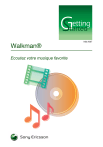
Lien public mis à jour
Le lien public vers votre chat a été mis à jour.